
軟體介紹:
新版 Microsoft 相片應用程式可在圖庫中檢視來自不同位置的照片和影片,透過檢視器能編輯和比較影像,支援連結 iCloud 照片,電腦安裝 iCloud 應用程式並登入帳戶即可檢視雲端照片,以及從相機、行動裝置或外部磁碟機快速匯入照片。授權型式:免費/系統內建
作業系統:Windows 11
下載安裝:【Microsoft Store】
使用說明:
使用 Windows 11 電腦可透過系統更新獲得新版「相片」應用程式,也能到 Microsoft Store 取得新版 Microsoft 相片,在左側欄點選「資料夾」可添加照片儲存位置。
整體介面更為簡潔採用圖庫模式,點選「所有照片」就能檢視不同來源的照片和影片,右上方可選擇縮圖樣式和大小。

點選(滑鼠雙擊)照片會打開檢視器,上方有編輯影像功能,下方預覽縮圖可勾選照片比較影像。

新版 Microsoft 相片支援連結 iCloud 照片,前提是要安裝 Windows 版 iCloud 應用程式,點擊按鈕打開 Microsoft Store 進行安裝。
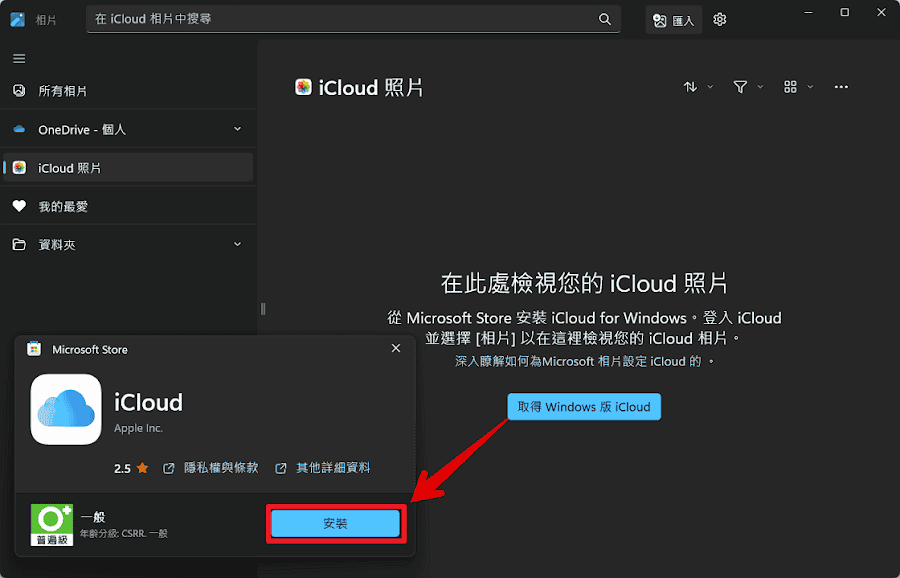
安裝 iCloud 後登入 Apple ID 帳號並在設置中勾選照片。

在相片應用程式點選「所有照片」可同時檢視電腦、iCloud 照片。(註:電腦安裝 iCloud 應用程式並登入 Apple 帳號,原本就能在檔案總管中檢視照片。)

將手機、數位相機和儲存裝置連接至電腦,打開「相片」應用程式會有外部裝置,能快速檢視照片和匯入儲存至電腦。

不過新版「相片」應用程式沒有 Windows 10 版本的影片編輯功能,得要另外安裝相片遺產(舊版 Microsoft 相片)或使用 Clipchamp。

需要使用 Windows 10「相片」的影片編輯功能可到 Microsoft Store 安裝應用程式。

延伸閱讀:

